
විවිධ ප්ලගීන වලට ස්තූතියි, අන්තර්ජාල නිරීක්ෂක අවස්ථා පුළුල් වේ. නමුත් බොහෝ විට සිදුවන්නේ මෙම මෘදුකාංග අවහිර කිරීම නතර කිරීම හෝ වෙනත් අක්රමිකතා දිස්වීමයි. මෙම අවස්ථාවේ දී, මොඩියුලය පූරණය කළ නොහැකි බ්රව්සරයේ දෝෂයක් දිස්වේ. යැන්ඩෙක්ස් බ්රව්සරයේ මෙම ගැටලුවට විසඳුම සලකා බලන්න.
Yandex.browser හි ප්ලගිනය පූරණය කිරීම
මෙම අන්තර්ජාලයේ බ්රව්සරයට ඇත්තේ අවාසනාවකට, ඔබට ස්ථාපනය කළ නොහැකි, වැඩි, ඔබට ස්ථාපනය කළ හැකි අතර, බ්රව්සින් ස්ථාපනය කර ඇති ප්ලගීන පහක් පමණි. එබැවින් මෙම මොඩියුල ගැටළු පමණක් අපි ගනුදෙනු කරන්නෙමු. ඇඩෝබි ෆ්ලෑෂ් ප්ලේයරය සමඟ වඩාත් පොදු ගැටළු සිදුවී ඇති බැවින්, ඒ සඳහා වූ උදාහරණය පිළිබඳ විසඳුම විශ්ලේෂණය කරන්නෙමු. ඔබට වෙනත් ප්ලගීන සමඟ ගැටලු තිබේ නම්, පහත විස්තර කර ඇති හැසිරීම ඔබටත් උපකාරී වේ.ක්රමය 1: මොඩියුලය මාරු කිරීම
ෆ්ලෑෂ් ප්ලේයරය ක්රියා විරහිත වන නිසා එය ක්රියා විරහිත නොවිය හැකිය. මෙය වහාම පරීක්ෂා කළ යුතු අතර අවශ්ය නම් එය සක්රිය කරන්න. එය කරන්නේ කෙසේදැයි සලකා බලන්න:
- ලිපින තීරුවෙහි, ඇතුල් වන්න:
බ්රව්සරය: // ප්ලගීන
"Enter" ඔබන්න.
- ලැයිස්තුවේ, අපේක්ෂිත මොඩියුලය සොයා ගන්න, එය ක්රියා විරහිත කර ඇත්නම්, "සක්රීය කරන්න" ක්ලික් කරන්න.

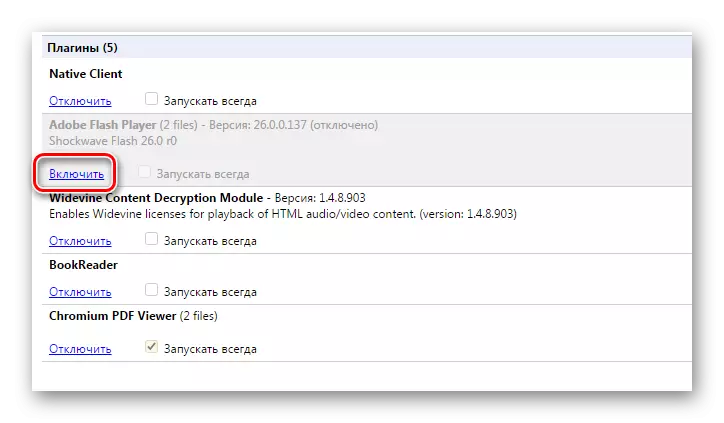
දැන් ඔබට වැරැද්දක් කර ඇති පිටුවට ගොස් ප්ලගිනයේ ක්රියාකාරිත්වය පරීක්ෂා කරන්න.
ක්රමය 2: PPPAPI වර්ගයේ මොඩියුලය අක්රීය කරන්න
මෙම ක්රමය සුදුසු වන්නේ ඇඩෝබි ෆ්ලෑෂ් ප්ලේයරය සමඟ ගැටලු ඇති අයට පමණි. PPPAPI ෆ්ලෑෂ් දැන් ස්වයංක්රීයව ස්වයංක්රීයව ක්රියාත්මක වේ, එබැවින් එය සම්පුර්ණයෙන්ම අවසන් නොවී වුවද, එය නිවා දමා වෙනස්කම් ඇති බව පරීක්ෂා කිරීම වඩා හොඳය. ඔබට එය මේ ආකාරයට කළ හැකිය:
- ප්ලගීන සමඟ එකම පටිත්තකට ගොස් "වැඩි විස්තර" ක්ලික් කරන්න.
- අපේක්ෂිත ප්ලගිනය සොයාගෙන PPPAPI වර්ගයක් ඇති ඒවා විසන්ධි කරන්න.
- බ්රව්සරය නැවත ආරම්භ කර වෙනස්කම් පරීක්ෂා කරන්න. සෑම දෙයක්ම ආරම්භ නොවන්නේ නම්, සියල්ල ආපසු හැරවීම වඩා හොඳය.


ක්රමය 3: හැඹිලිය සහ කුකීස් ගොනු පිරිසිදු කිරීම
සමහර විට ඔබේ පිටුව ආබාධිත මොඩියුලයක් සමඟ ආරම්භ කරන විට එම පිටපතෙහි සංරක්ෂණය කර ඇත. එය නැවත සැකසීමට, ඔබ හැඹිලි දත්ත මකා දැමිය යුතුය. මේ වෙනුවෙන්:
- බ්රව්සරයේ ඉහළ දකුණු පැත්තේ තිරස් පටි තුනක් තුළ ඇති අයිකනය මත ක්ලික් කර "ඉතිහාසය" පුළුල් කරන්න "ඉතිහාසය" මත ක්ලික් කිරීමෙන් සංස්කරණ මෙනුව වෙත යන්න.
- "ඉතිහාසය හිස් කරන්න" ක්ලික් කරන්න.
- "හැඹිලියේ සුරකින ලද ලිපිගොනු" සහ "කුකීස් සහ වෙනත් අඩවි දත්ත සහ මොඩියුල" ගොනු තෝරන්න, ඉන්පසු දත්ත පිරිසිදු කිරීම තහවුරු කරන්න.


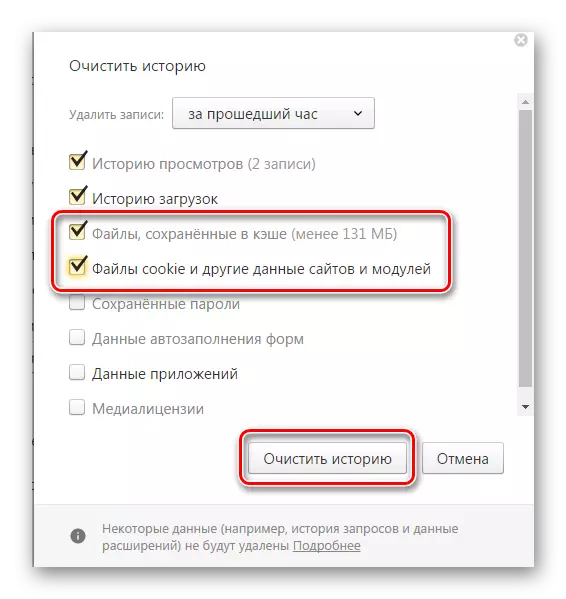
තව දුරටත් කියවන්න: yandx.bauser හි හැඹිලිය පිරිසිදු කරන්නේ කෙසේද
බ්රව්සරය නැවත ආරම්භ කර මොඩියුලයේ ක්රියාකාරිත්වය නැවත ආරම්භ කිරීමට උත්සාහ කරන්න.
ක්රමය 4: බ්රව්සරය නැවත ස්ථාපනය කිරීම
මෙම ආකාර තුන උදව් නොකළේ නම්, එක් විකල්පයක් ඉතිරිව ඇත - බ්රවුසරයේ ලිපිගොනු වලම යම්කිසි අසාර්ථක වූ යම්කිසි අසමත් විය. මෙම නඩුවේ හොඳම විසඳුම පූර්ණ ලෙස නැවත සේවයේ වේ.
පළමුවෙන්ම ඔබට yandx.bauser හි මෙම අනුවාදය මුළුමනින්ම මකා දැමීම සහ නව අනුවාදය පැරණි සැකසුම් පිළිගන්නේ නැති නිසා ඔබේ පරිගණකය ඉවත් කළ යුතුය.
ඊට පසු, ස්ථාපකයේ ඇති උපදෙස් අනුගමනය කරමින් නිල වෙබ් අඩවියෙන් නවතම අනුවාදය බාගත කර එය ඔබේ පරිගණකයේ ස්ථාපනය කරන්න.
වැඩිදුර කියවන්න:
ඔබේ පරිගණකයේ yandx.browser ස්ථාපනය කරන්නේ කෙසේද?
පරිගණකයකින් yandex.browser සම්පූර්ණයෙන්ම ඉවත් කරන්නේ කෙසේද?
පොත් සලකුණු සංරක්ෂණය කිරීමත් සමඟ yandx.bauser නැවත ස්ථාපනය කිරීම
මේ වතාවේ මොඩියුලය උපයා ඇත්දැයි දැන් ඔබට පරීක්ෂා කළ හැකිය.
Yandex.brus හි ප්ලගීන දියත් කිරීමත් සමඟ ගැටළුව විසඳීමට ප්රධාන ක්රම මේවාය. ඔබ එකක් උත්සාහ කර, ඔහු ඔබට උදව් නොකළේ නම්, ඔබ ඔබේ දෑත් අඩු නොකළ යුතුය, ඔබ ඔබේ දෑත් අඩු නොකළ යුතුය, ඔවුන්ගෙන් ලැබෙන ඊළඟ ස්ථානයට යන්න ඔබේ ගැටලුව අනිවාර්යයෙන්ම විසඳා ගත යුතුය.
